この投稿では、Discord で Crunchyroll をストリーミングする方法を示しました。
DiscordでCrunchyrollをストリーミングする方法は?
Discord で Crunchyroll をストリーミングするには、以下の手順にアクセスしてください。
ステップ 1: Crunchyroll を起動する
まず、 クランチロール リンクをクリックして公式ウェブサイト:
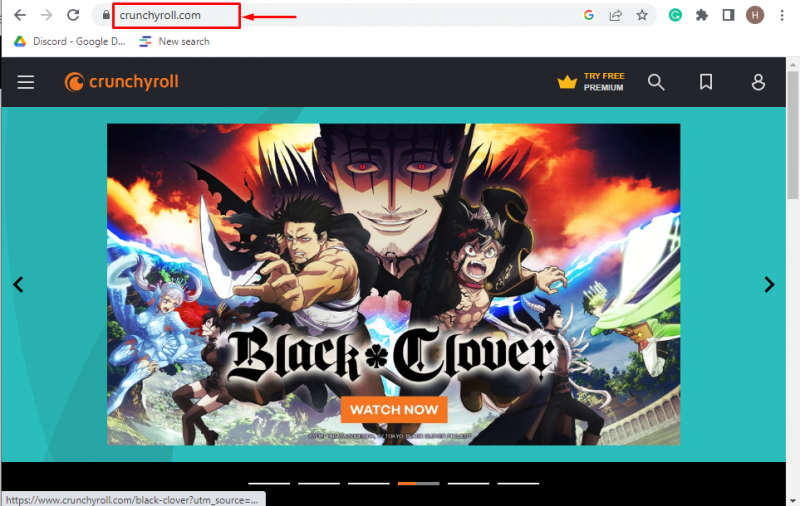
ステップ 2: アカウント メニューを開く
次に、ユーザーアイコンをクリックしてアカウントメニューを開き、「 ログインする 」 ページ:
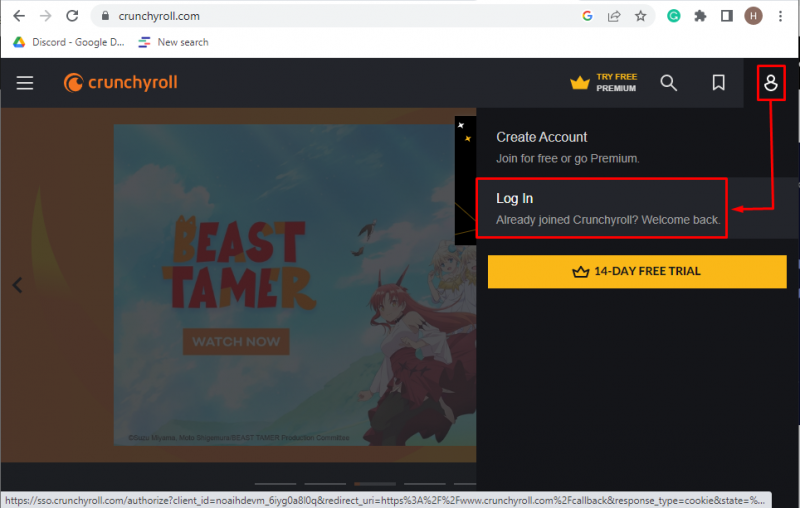
ステップ 3: Crunchyroll にログインする
Crunchyroll アカウントをすでに作成している場合は、Crunchyroll へのログインに必要な資格情報を入力します。
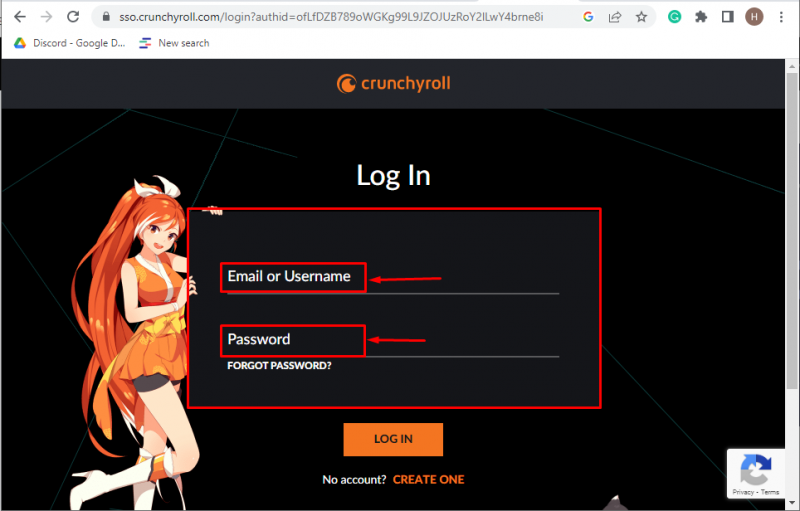
ただし、「」をクリックして、最初にアカウントを作成します 一つ作る 」必要な手順を実行します (まだ持っていない場合)。
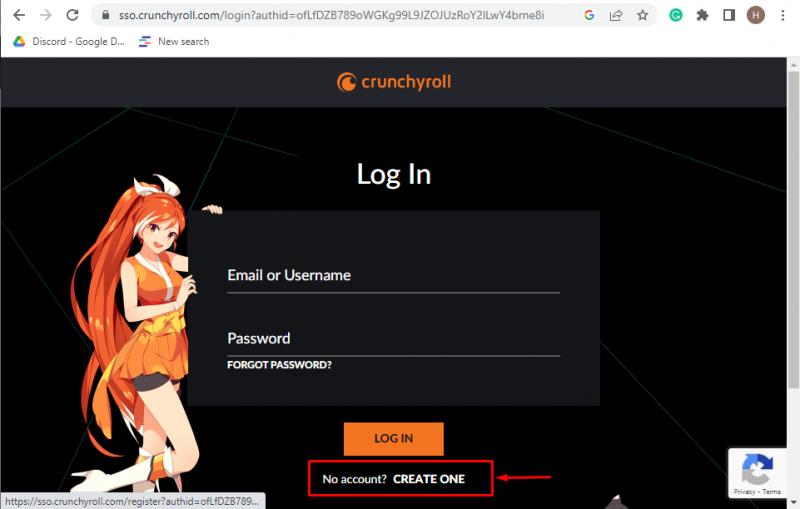
ステップ 4: アニメを見る
ログインに成功したら、希望のアニメを選択します。
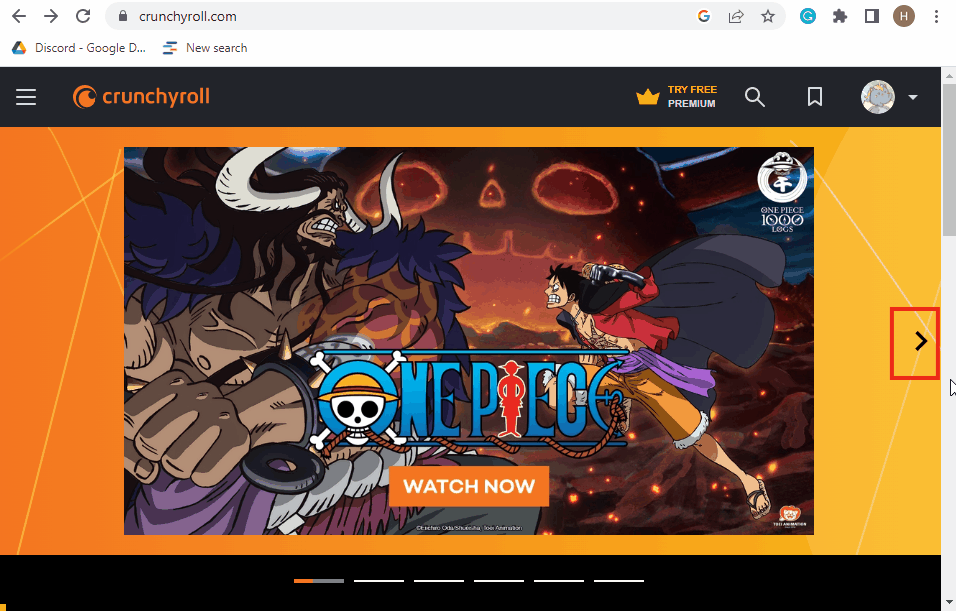
そのために、「 ポプテピピック シーズン2 」をクリックし、「 今見る 」ボタンで先に進みます:
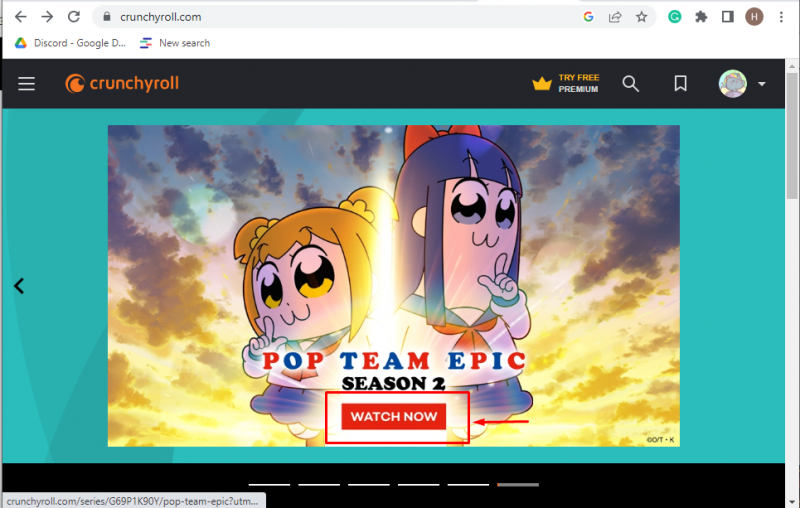
アニメを開始したら、背面のCrunchyrollウィンドウを最小化し、Discordアプリケーションに移動して開きます.
ステップ 5: Discord を起動する
さぁ、打ち上げ」 不和 」をデバイスの [スタート] メニューから:
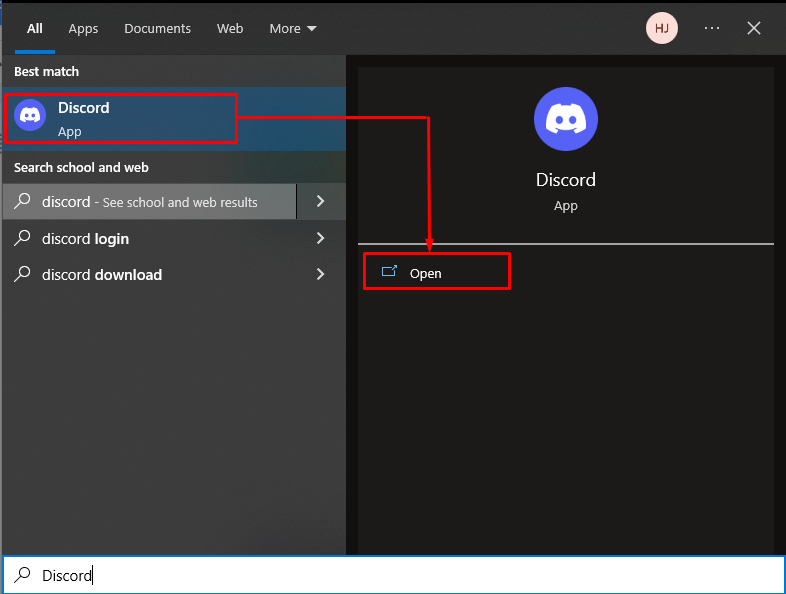
ステップ 6: フレンドを選択するか、Discord サーバーを開く
好みのフレンドまたは Discord サーバーを選択して開きます。そのために、「 海洋 ' から ' ダイレクトメッセージ 」:
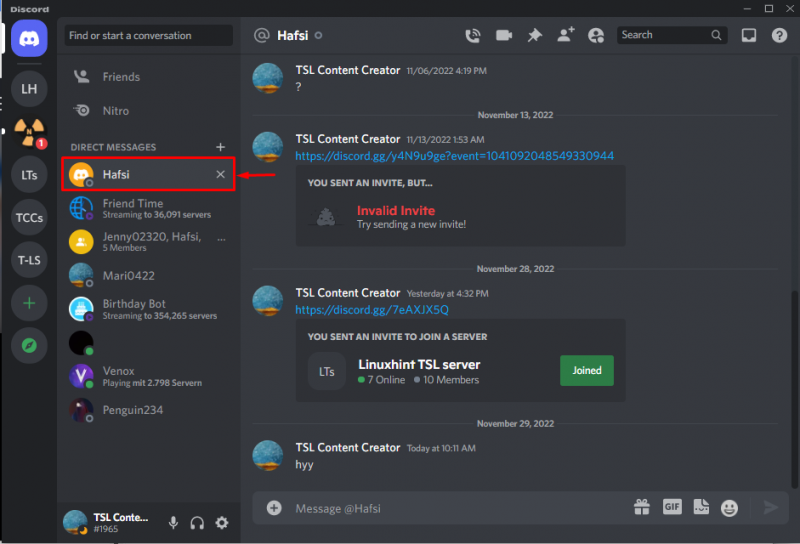
ステップ 7: 音声通話を開始する
強調表示された音声アイコンをクリックして、音声通話を開始します。
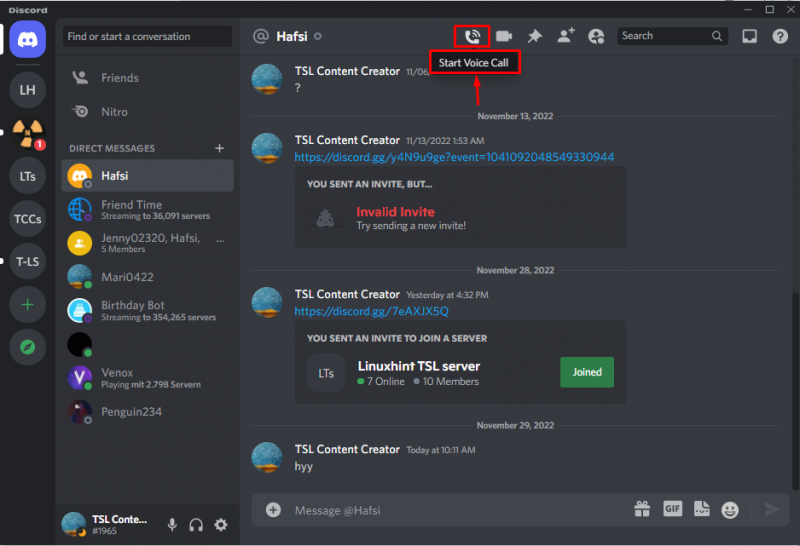
選択したフレンドとの Discord 画面で通話が開始されていることがわかります。その後、「 画面を共有 」 アイコンをタップして、Discord でライブ ストリーミングを開始します。
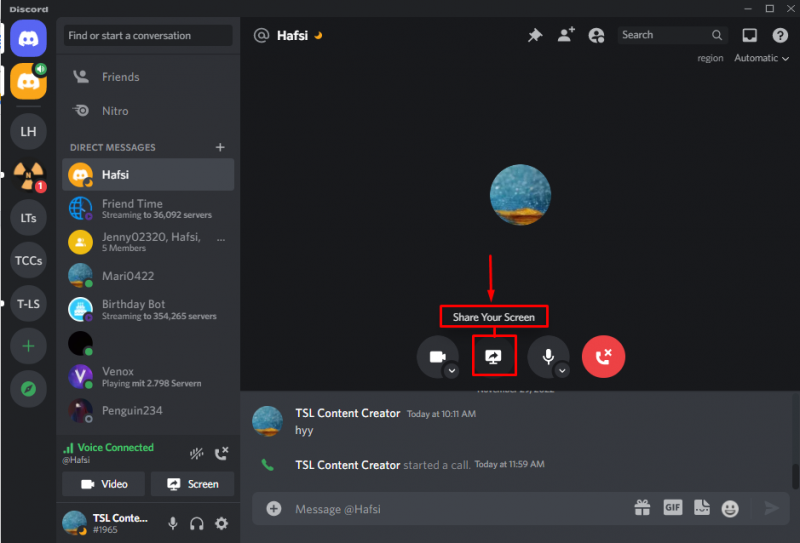
ステップ 8: 共有する画面を選択する
次に、バックエンドから任意の画面を選択して、Discord でストリーミングを開始します。たとえば、アニメが始まった Crunchyroll 画面を選択します。
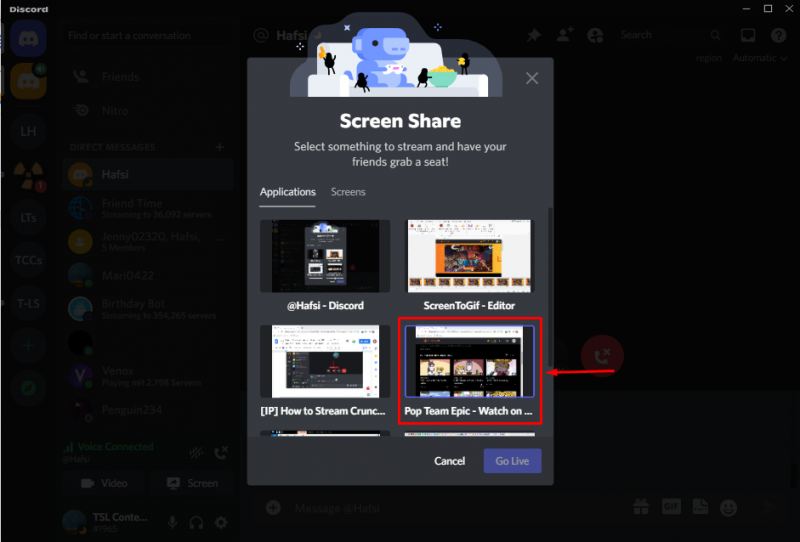
画面選択後、「 ライブに行く ' ボタン:
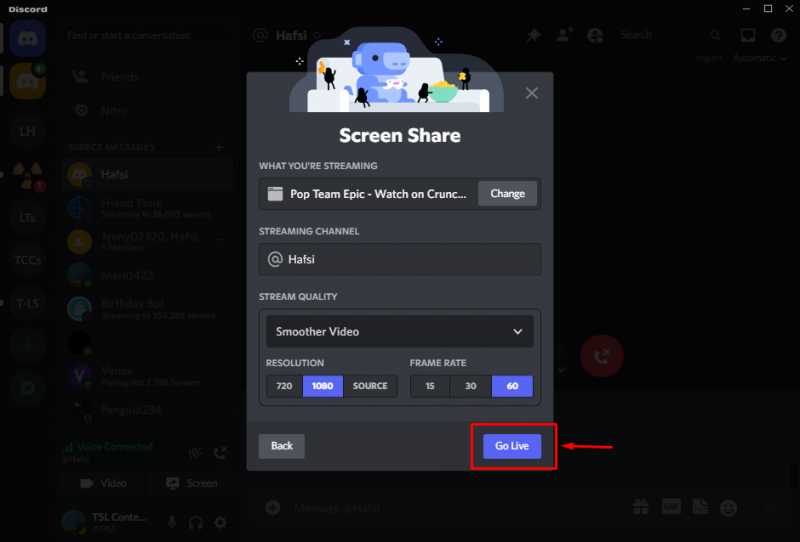
Discord の Crunchyroll ストリームが正常に開始されていることがわかります。
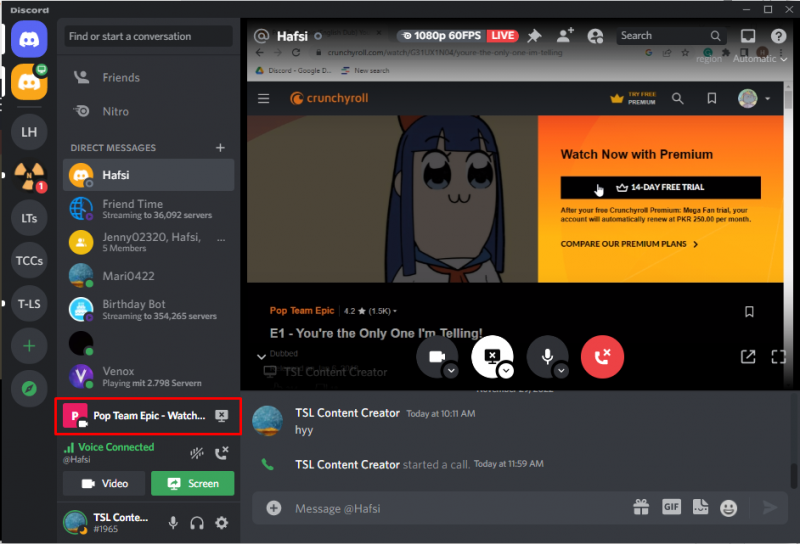
DiscordでCrunchyrollをストリーミングする最も簡単な手順について学びました.
結論
Discord で Crunchyroll をストリーミングするには、Crunchyroll の公式 Web サイトにアクセスし、ログイン用の資格情報を入力します。その後、アニメを選択して「 今見る ' ボタン。次に、Discord を開き、フレンドを選択して音声通話を開始します。次に、「 画面共有 」アイコンをクリックし、Crunchyroll ウィンドウ画面を選択してストリーミングを開始します。この投稿では、Discord で Crunchyroll をストリーミングする最も簡単な方法について説明しました。